Creare un proprio progetto di rivista è una sfida emozionante e creativa. In questa guida ti mostrerò come layoutare una rivista in Adobe InDesign che non solo abbia un bell'aspetto, ma sia anche tecnicamente ben strutturata. Seguendo l'esempio tratto dall'edizione Commag di agosto 2012, ti guiderò attraverso il processo e condividerò utili consigli su come implementare un design accattivante.
Principali scoperte
- La griglia di base è fondamentale per allineare il testo in un layout a colonne.
- L'uso di stili di paragrafo e le impostazioni corrette per rientri e spaziature è essenziale.
- Le immagini dovrebbero essere posizionate in modo efficace, affinché fluiscano armoniosamente con il testo.
Guida passo-passo
Inizia creando un nuovo file InDesign e impostando le basi della tua rivista. Assicurati di stabilire le giuste misure per le pagine e i margini.
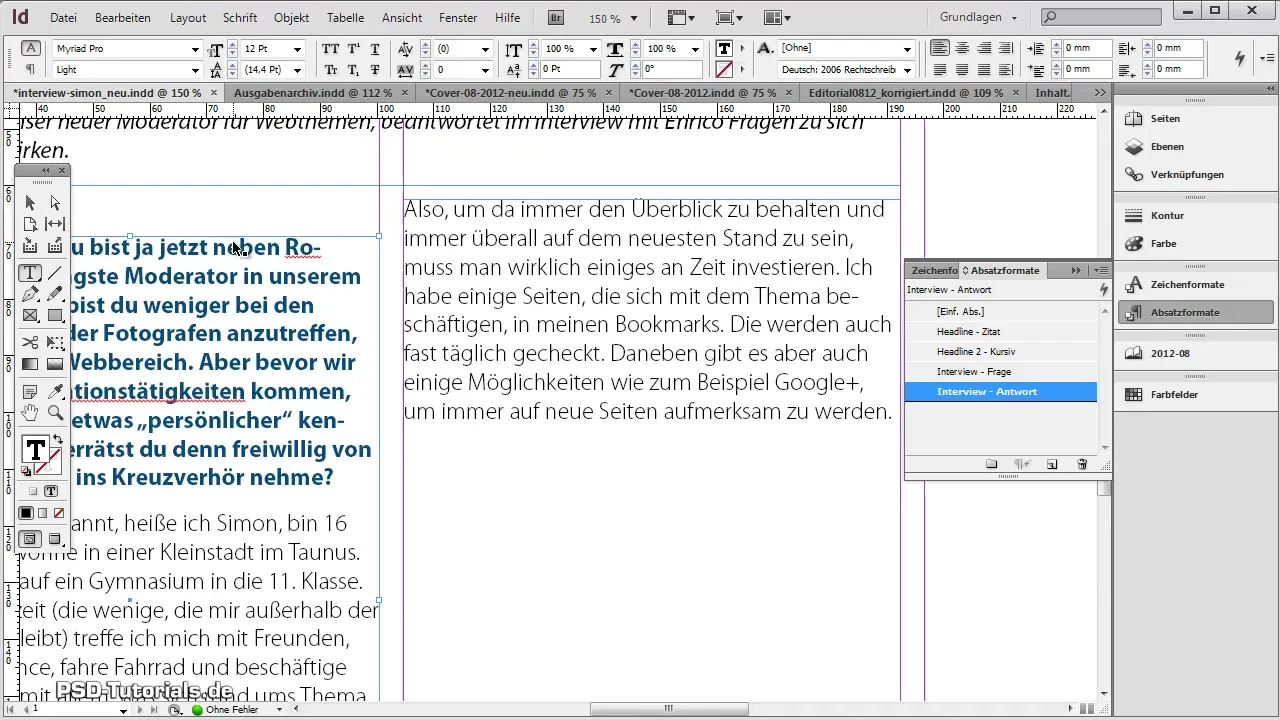
Attiva la griglia di base. Puoi farlo accedendo alle impostazioni del tuo paragrafo e attivando l'opzione "allinea alla griglia di base". Questo garantisce che tutti gli elementi testuali siano allineati uniformemente sulle righe.
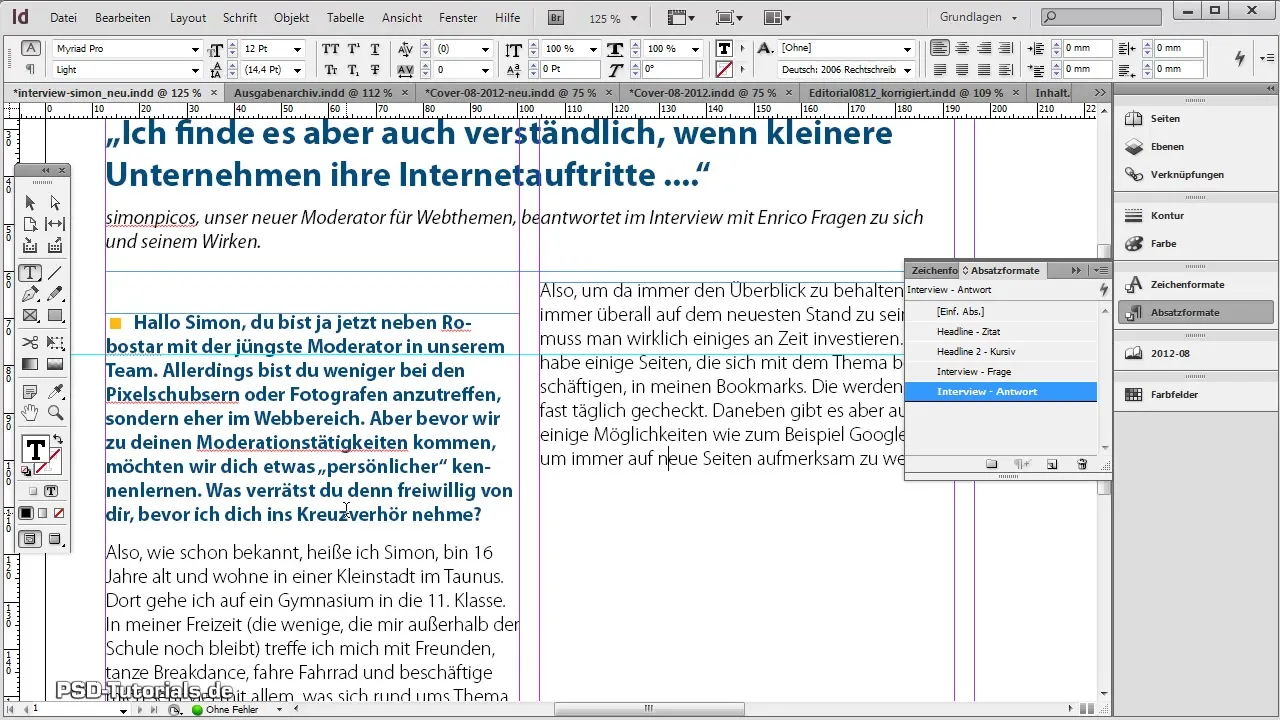
Dopo aver attivato la griglia di base, controlla se il testo nei vari blocchi di testo è correttamente allineato. Se noti che le righe nei blocchi diversi non coincidono, puoi facilmente regolare il formato.
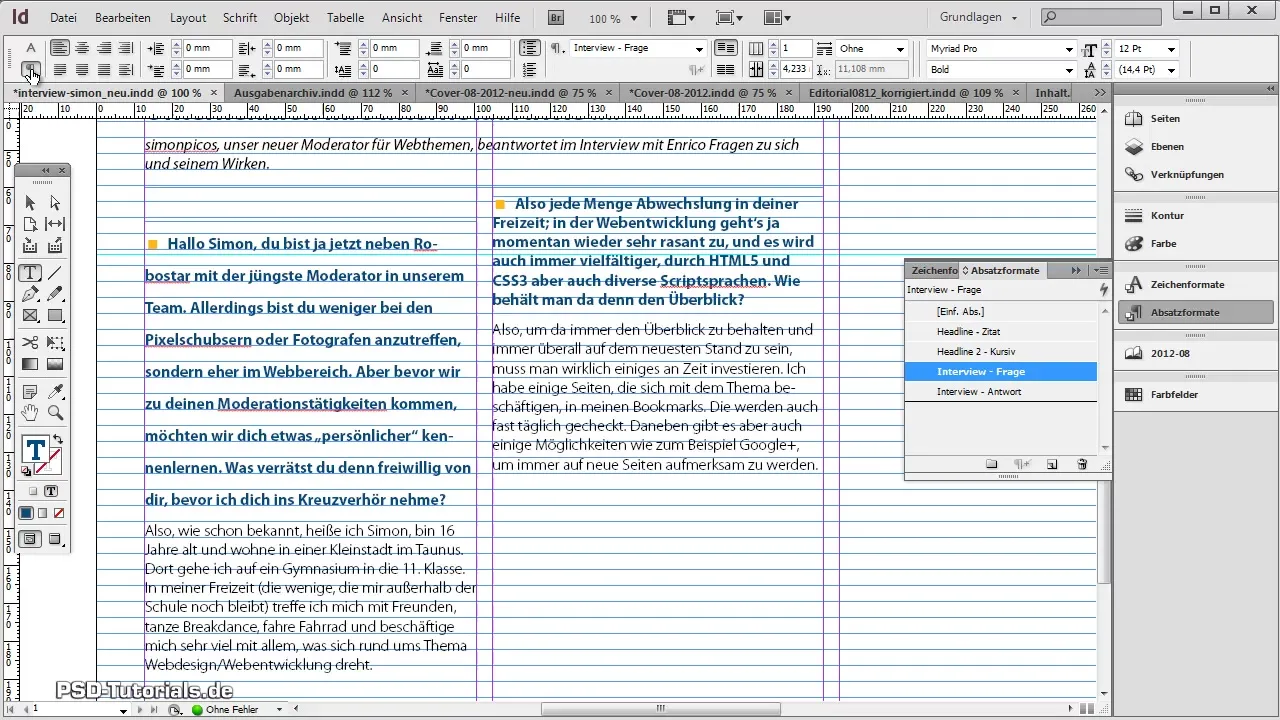
Accedi ai tuoi stili di paragrafo e aggiungi le impostazioni per lo spazio tra i singoli paragrafi. Questo è importante per creare un'esperienza di lettura piacevole. Puoi regolare gli spazi in base a ciascuna sezione.
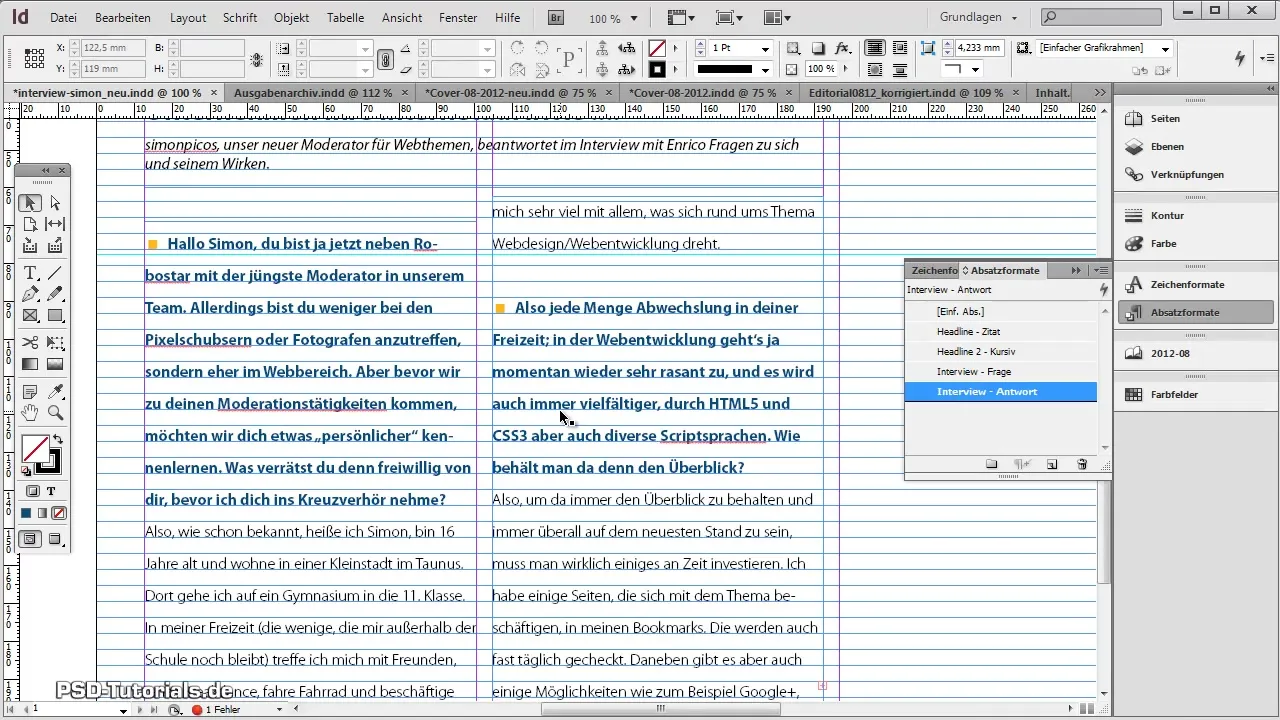
Se lo spazio tra i singoli paragrafi è troppo grande, puoi modificare le opzioni della griglia nelle impostazioni predefinite. Un'impostazione di 8 punti garantisce una disposizione armoniosa.
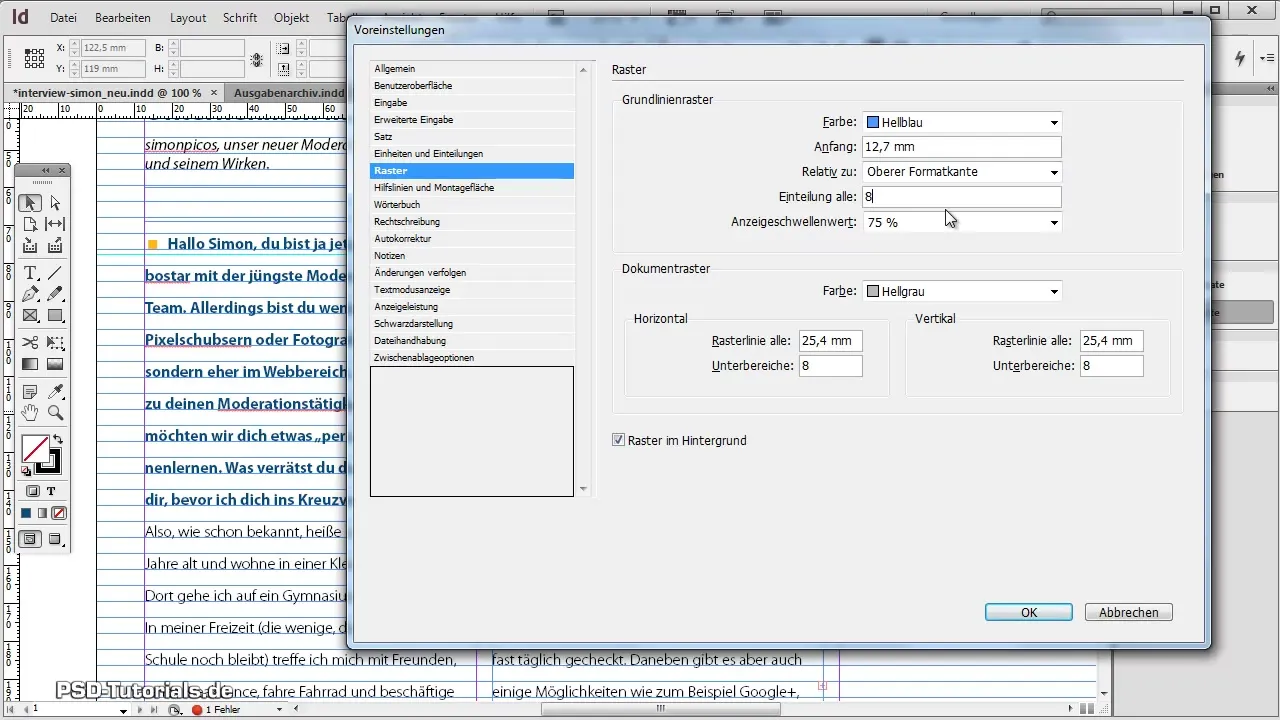
Assicurati che tutte le risposte e le domande nell'intervista siano della stessa altezza. Se ci sono discrepanze, puoi regolare l'altezza delle righe per uniformare i testi.
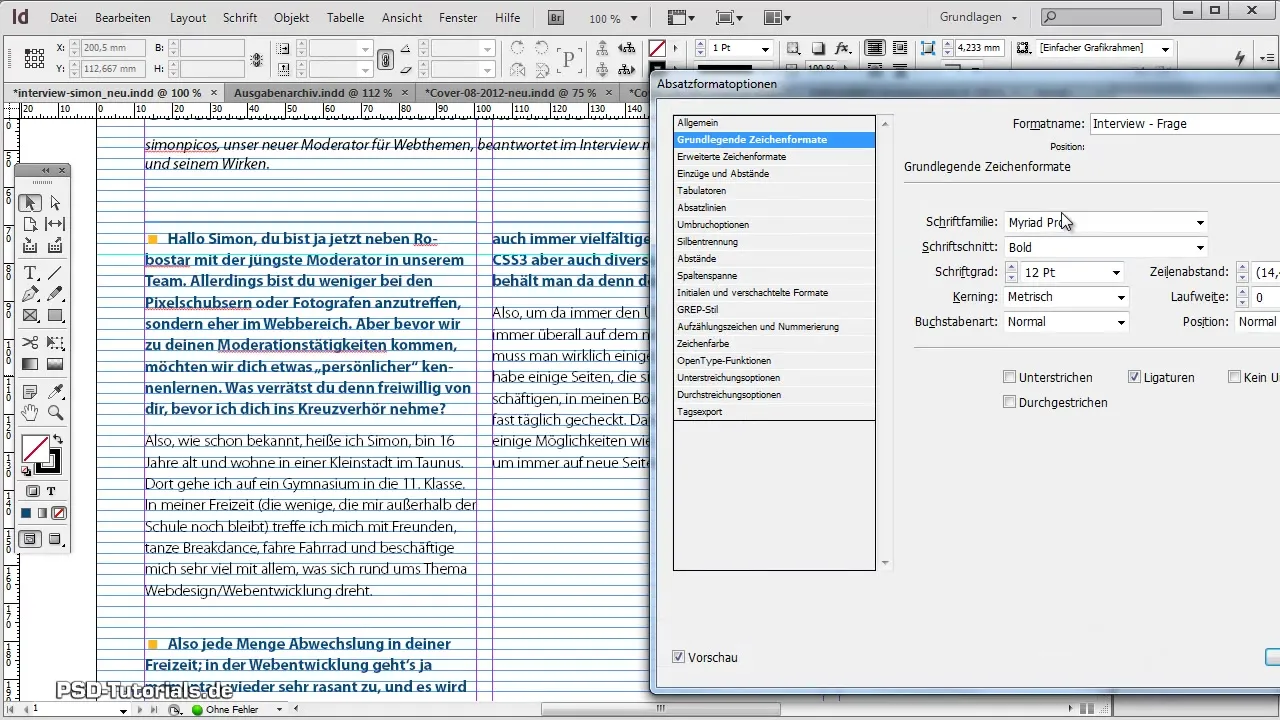
Quando sei soddisfatto del layout delle domande e delle risposte, puoi aggiungere le altre domande dell'intervista. Evidenzia le nuove domande, inseriscile come domande e copia le risposte di conseguenza.
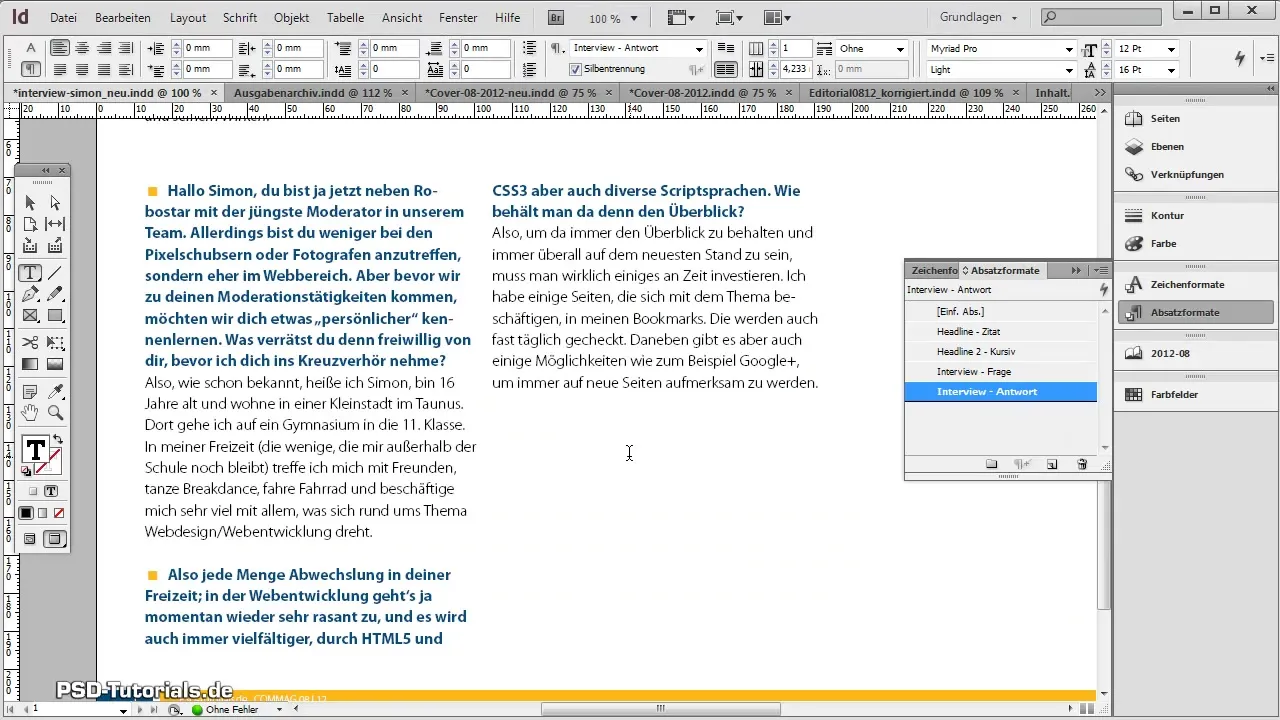
Vai alla pagina successiva per continuare il layout. Per le nuove pagine, puoi rapidamente creare una copia della prima pagina e adattare i contenuti. Questo ti farà risparmiare tempo e garantirà coerenza nel design.
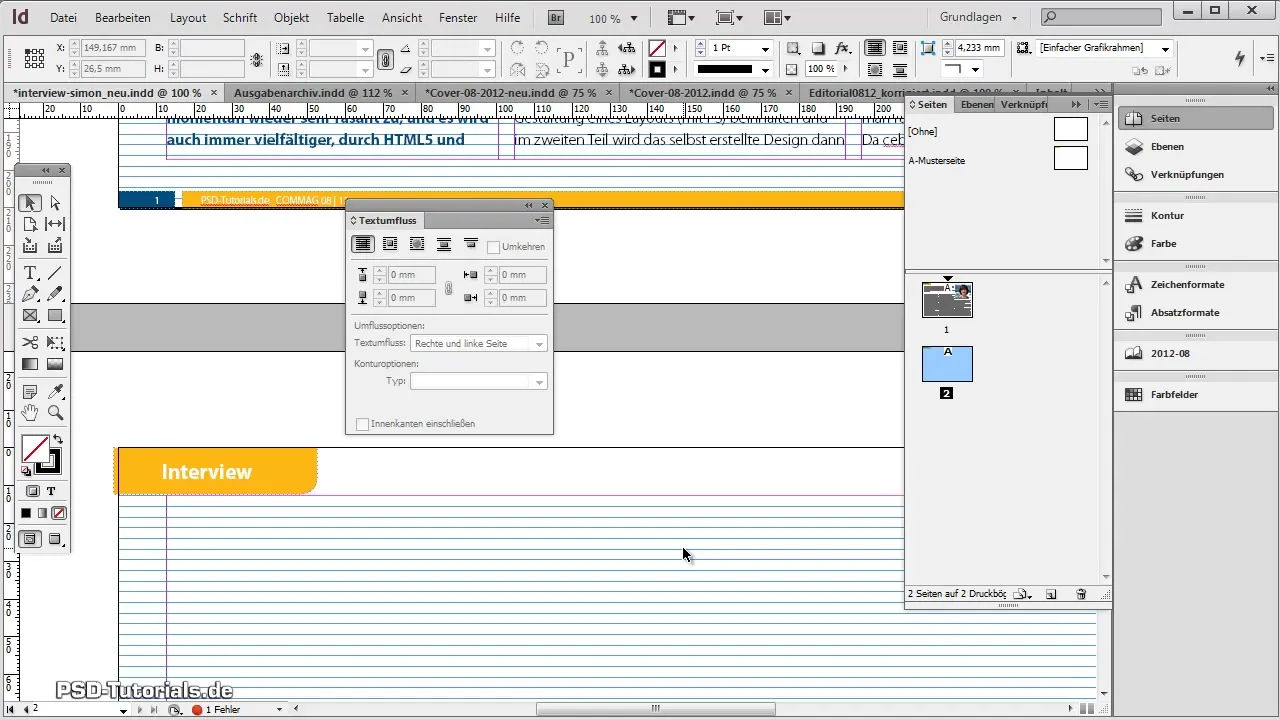
Assicurati che il testo fluisca nei nuovi riquadri di testo. Puoi farlo cliccando sulla gamba del testo per instradare il flusso del testo.
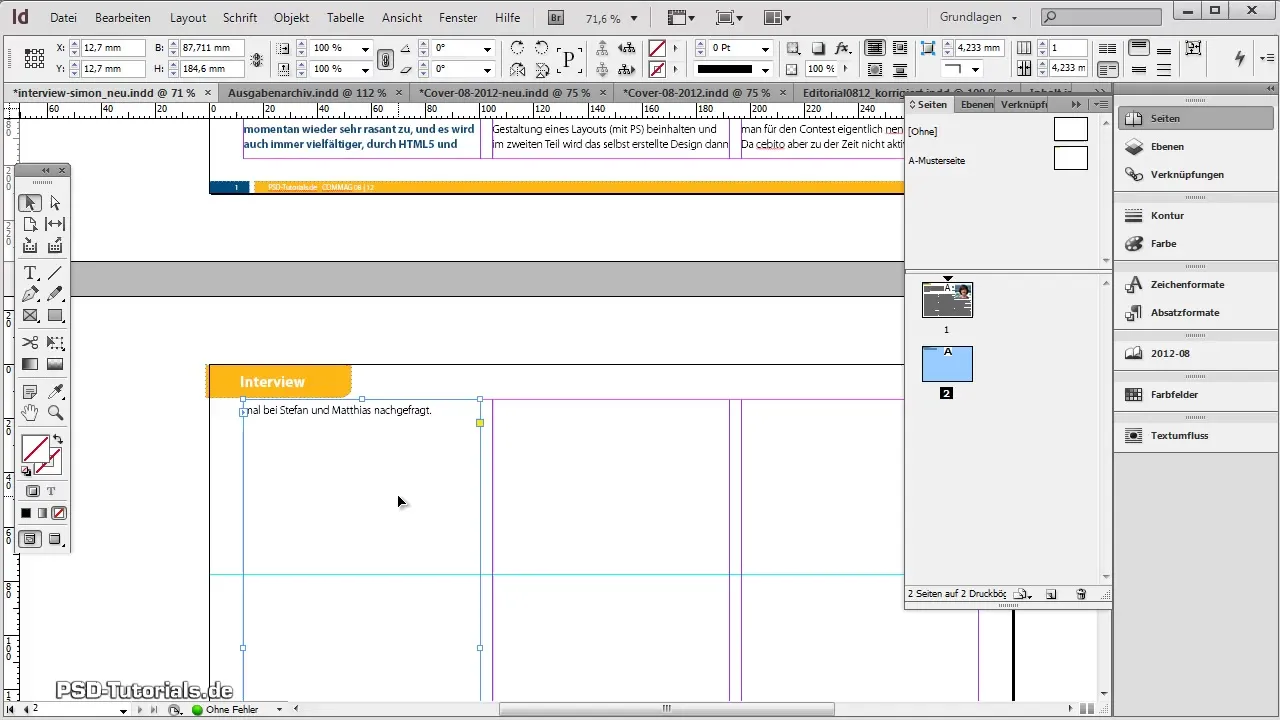
Se vuoi inserire immagini nel tuo testo, assicurati che non coprano il testo. Puoi regolare questo utilizzando le opzioni di flusso del testo e impostando la distanza di conseguenza.
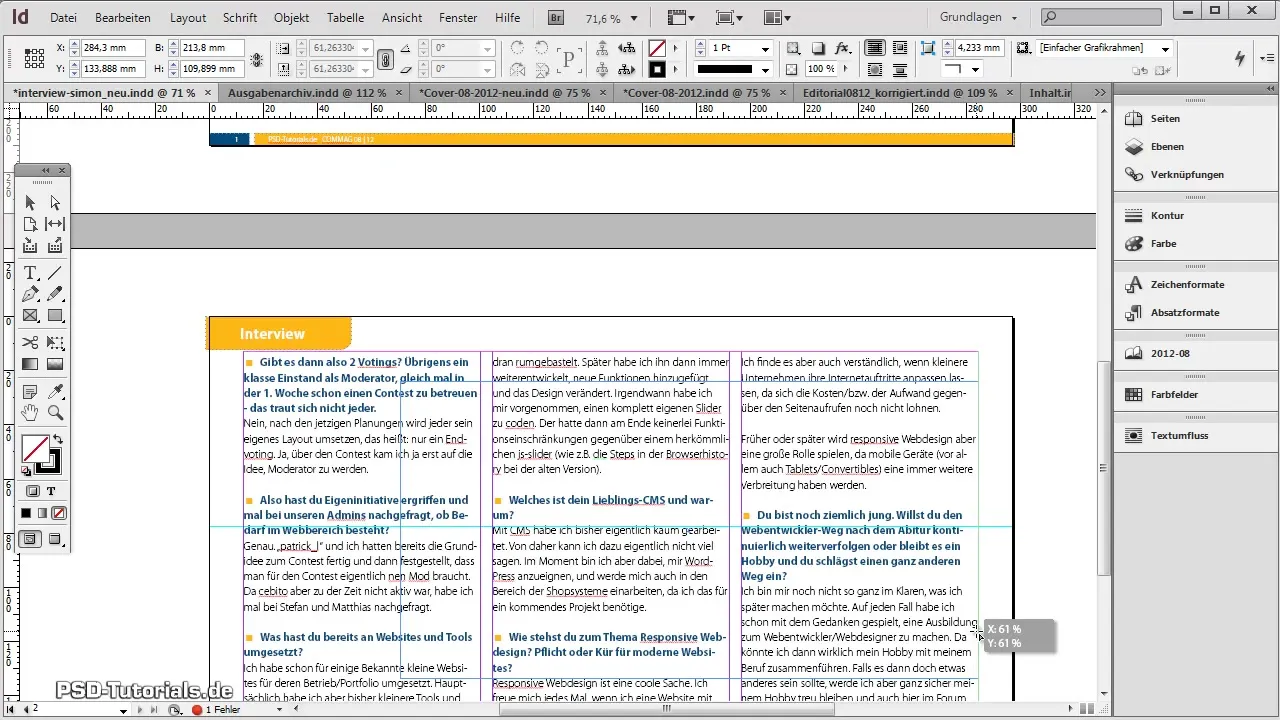
Dopo aver aggiunto tutti i contenuti e le immagini, verifica il tuo layout per assicurarti che tutto appaia bene. Fai particolare attenzione a non avere più testi in eccesso e a disporre tutti gli elementi in modo accattivante.
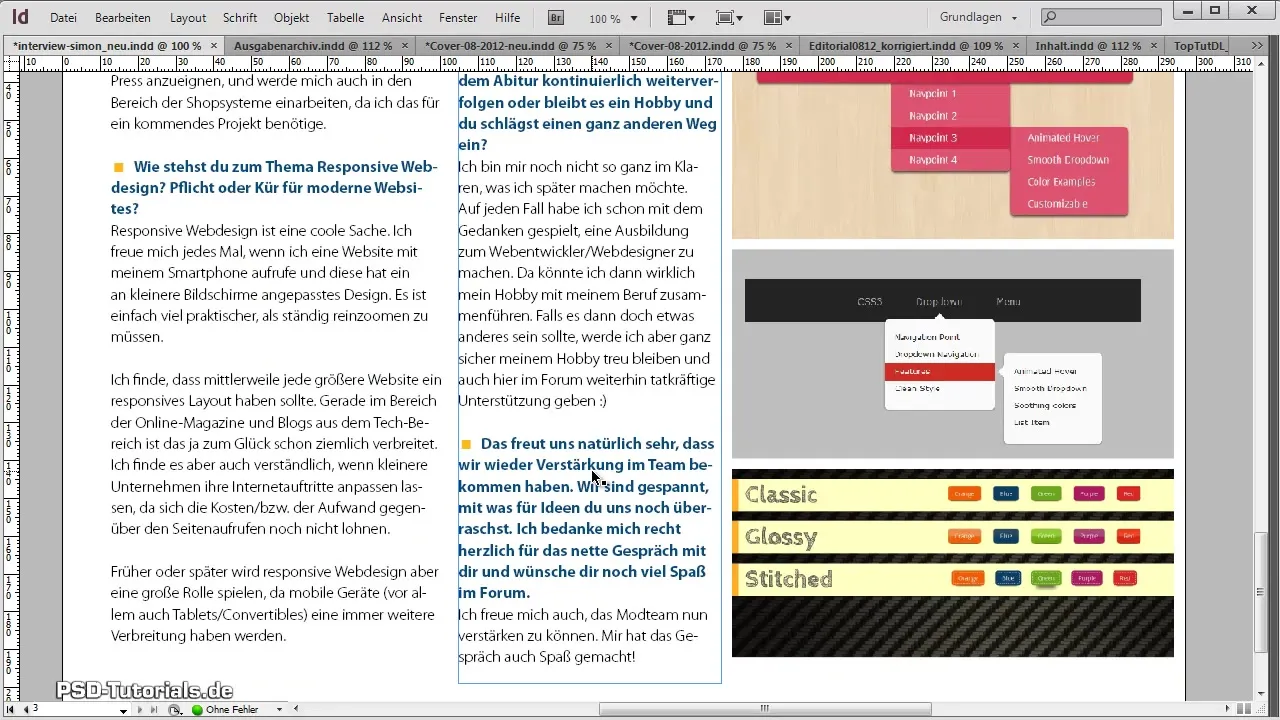
Il layout dovrebbe ora essere armonioso e accattivante. Puoi regolare singoli elementi per garantire che la tua rivista appaia bene nella vista finale.
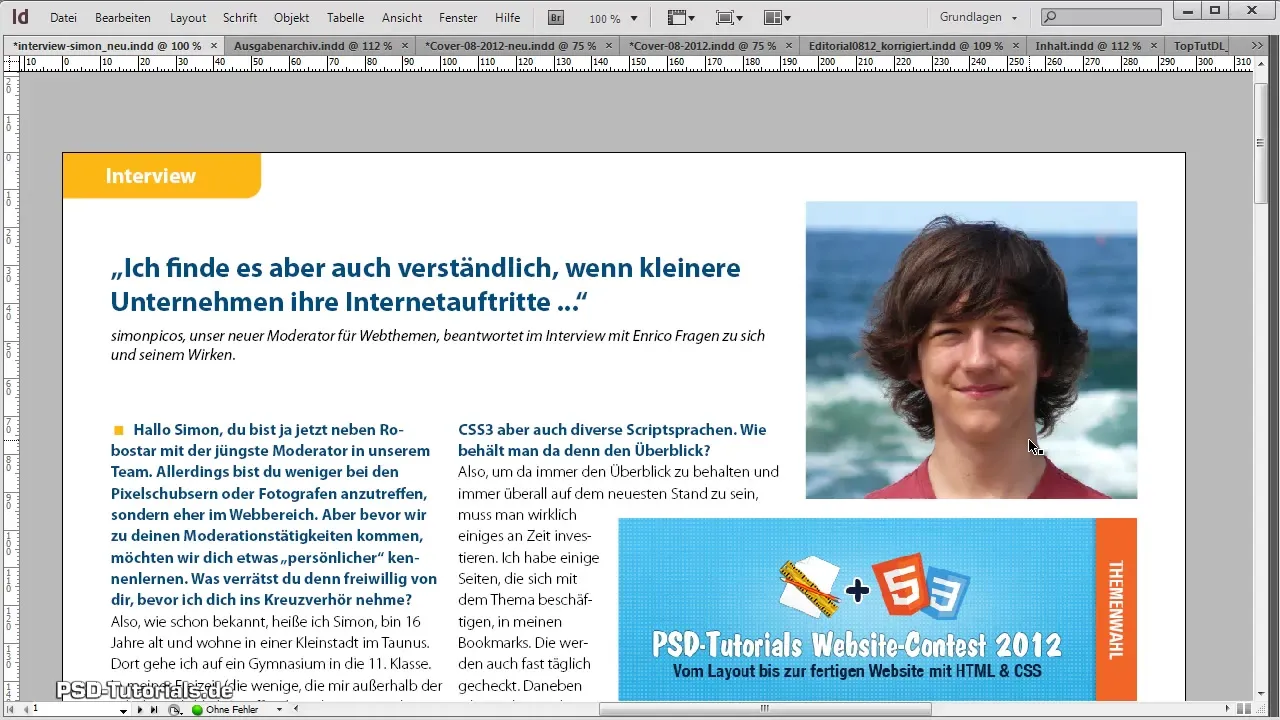
Riassunto – Creare una rivista completa in Adobe InDesign – Passo dopo passo
La creazione di una rivista in Adobe InDesign richiede alcuni passaggi e considerazioni fondamentali, ma il risultato finale ti darà soddisfazione. Con la giusta tecnica puoi assicurarti che il tuo design sia professionale e esteticamente gradevole.
Domande frequenti
Come attivi la griglia di base in InDesign?Vai agli stili di paragrafo e attiva l'opzione "allinea alla griglia di base".
Cosa posso fare se i miei testi non sono allineati in modo uniforme?Controlla gli stili di paragrafo e regola le spaziature e l'altezza delle righe.
Come posso inserire immagini nel flusso del mio testo?Utilizza le opzioni di flusso del testo per controllare il flusso del testo attorno alle immagini.
Come posso evitare testi in eccesso nel mio layout?Controlla il flusso del testo e assicurati che tutti i riquadri di testo siano correttamente collegati.
Posso documentare più pagine contemporaneamente?Sì, puoi creare una copia della pagina attuale e adattare i contenuti di conseguenza.


